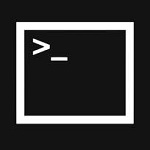
Pentru ce este folosit linia de comandă? Acesta poate fi folosit, de exemplu, când trebuie să rezolvați o sarcină care nu poate fi efectuată de o interfață grafică sau când soluția poate dura mult timp. Iată câteva avantaje ale acestei cochilii:
- Lipsa numeroaselor detalii de interfață (ferestre, panouri).
- Orice comandă poate fi apelată prin apăsarea unui număr mic de taste de pe tastatură.
- Puteți accesa comenzi pentru executarea diferitelor fișiere aproape instantaneu (nu este nevoie să deschideți o interfață grafică pentru fiecare fișier sau aplicație).
- Consola stochează mesaje pe care le puteți ignora.
- Puteți utiliza de la distanță computerul.
Aceasta este doar o mică parte din toate avantajele liniei de comandă din sistemele de operare Windows. Astăzi aș dori să vorbesc despre cum să o conduceți, deoarece aceasta este o întrebare foarte des adresată.

De exemplu, voi folosi Windows 7, dar, din câte îmi amintesc, toate acestea se aplică pe deplin Windows XP.
Prima cale
Aceasta este una dintre cele mai simple și mai productive căi.
- Faceți clic pe butonul "Start".
- În rândul "Găsiți programe și fișiere", scrieți trei litere cmd (fără ghilimele) și apăsați tasta Enter.
- Vedem următoarele:
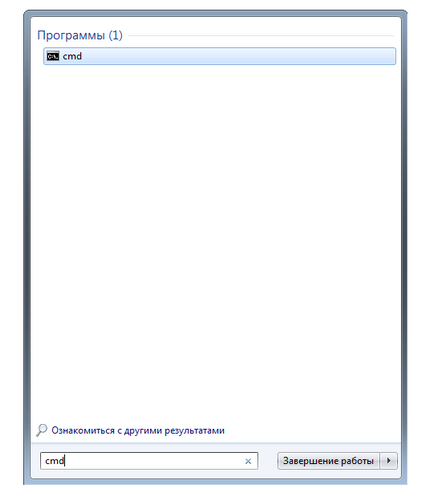
- Faceți clic pe pictograma evidențiată cu inscripția cmd, după care veți vedea o fereastră de comandă.
Al doilea mod (pornirea liniei ca administrator)
Această metodă poate fi utilizată pentru a rula linia de comandă ca administrator.
- Mai întâi faceți clic pe butonul "Start".
- Mergem de-a lungul căii "Toate programele" - "Standard" - "Linie de comandă".
- Faceți clic pe fișierul cu butonul din dreapta al mouse-ului și selectați "Executare ca administrator".
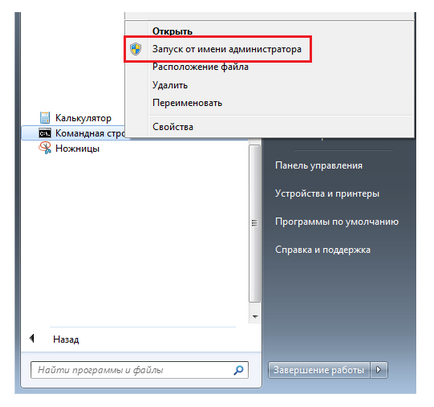
- De asemenea, puteți să faceți clic pe pictograma shell și se va deschide.
Pentru a vă asigura că consola este întotdeauna pornită în numele administratorului, puteți recurge la un truc simplu, dar foarte eficient. Ai nevoie pentru a trece de-a lungul aceeași cale ca și explică câteva linii de mai sus, dar în loc de elementul „Executare ca administrator“ va trebui să aduce meniul contextual prin apăsarea butonului din dreapta al mouse-ului și selectați „Properties“. Apoi accesați fila "Avansat" și caseta de validare de lângă "Executați ca administrator".
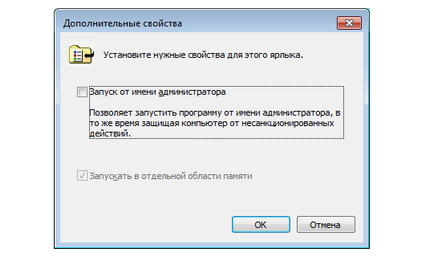
A treia cale
În cazul în care, din anumite motive, nu puteți utiliza metodele pe care le-am indicat, vă recomandăm să utilizați unul dintre managerii de fișiere prin care puteți, de asemenea, să deschideți consola prin meniu. EF Commander, Total Commander, FAR Manager etc. au astfel de funcții.
Articole similare
-
Formatarea unității flash prin linia de comandă fără a pierde date
-
4 instrumente de linie de comandă pe care utilizatorii trebuie să le cunoască
-
Blog gunsmoker (traduceri) de ce programul runas nu acceptă parola în linia de comandă
Trimiteți-le prietenilor: